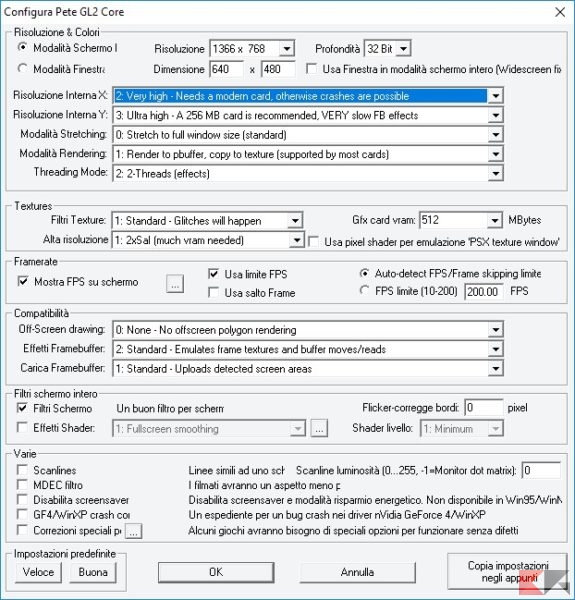Abbiamo già parlato dei migliori emulatori che funzionano anche senza bios per la mitica prima Playstation, fra questi uno dei migliori è senza dubbio l’ottimo ePSXe che ha fatto la felicità di molti giocatori che hanno potuto così sul proprio PC godersi le numerose glorie dell’epoca PSX come Crash Bandicoot (1, 2, 3, Team Racing, Bash), Final Fantasy (7, 8 e 9 ), Chrono Trigger, Castelvania, Medievil, Metal Gear Solid, Tekken 3.
Insomma, era una console che ha visto la pubblicazione di un gran numero di capolavori e quindi non sorprende che qualcuno oggi provino piacere a rigiocarli.
Purtroppo non tutto è rosa e fiori: con ePSXe e Windows 10 ci ritroviamo con l’emulatore che avviata una rom sia da immagine (nei formati: bin, iso, img, cue, ccd, mds, pbp, ecm) oppure da CD, va in crash presentando il triste messaggio ePSXe non risponde.
Informazioni preliminari
Consigliamo sempre di fare un’installazione attraverso una licenza genuina e originale al 100%, questo per evitare la perdita di dati o attacchi da parte di hacker. Siamo consapevoli che sullo store della Microsoft acquistare una licenza ha un costo elevato. Per questo abbiamo selezionato per voi due dei migliori shop presenti sul mercato dove poter acquistare licenze originali a prezzi vantaggiosi.
Mr Key Shop è un sito affidabile con assistenza gratuita specializzata in italiano, pagamenti sicuri e spedizione in pochi secondi via email. Potete verificare l’affidabilità di questo sito leggendo le tante recensioni positive verificate. Su questo store sono disponibili le licenze di Windows 10 a prezzi molto vantaggiosi. Inoltre se si desidera passare alle versioni più recenti dei sistemi operativi Windows è possibile acquistare anche l’upgrade a Windows 11. Vi ricordiamo che se si ha una versione genuina di Windows 10, l’aggiornamento al nuovo sistema operativo Windows 11 sarà gratuito. Inoltre sullo store è possibile acquistare le varie versioni dei sistemi operativi Windows, dei pacchetti Office e dei migliori antivirus sul mercato.
Keycense è una piattaforma con una vasta gamma di prodotti digitali. Con fornitori da ogni angolo del mondo, garantisce una varietà ineguagliabile di prodotti. Uno degli aspetti che distingue Keycense dalla concorrenza è la sua politica di prezzi. Sulla piattaforma trovate sistemi operativi Windows, pacchetti Microsoft Office, app Office (Word, Excel, Publisher, Outlook e molti altri), Antivirus e VPN a prezzi davvero vantaggiosi. È possibile trovare licenze Windows 10 ed i software più aggiornati come Windows 11 o Office 2021. Le transazioni avvengono attraverso una vasta gamma di metodi di pagamento certificati, ogni acquisto è protetto è garantito. Inoltre, un’eccellente servizio di assistenza in italiano è pronto ad aiutarvi per ogni esigenza. Keycense è anche impegnata nel rispetto dell’ambiente, l’invio digitale dei prodotti evita imballaggi inutili ed emissioni di CO2. L’esperienza d’acquisto è semplice ed intuitiva. In pochi clic, potete aggiungere al carrello il prodotto desiderato, completare l’acquisto e ricevere il tutto direttamente nella vostra casella di posta elettronica.
Entrambe sono aziende affermate e riconosciute a livello globale da testate nazionali ed internazionali come Make Use Of ( Microsoft Office Deals), PcGuide (Windows 11 Pro Key) o Ansa (La piattaforma Specializzata in Licenze Digitali Software)
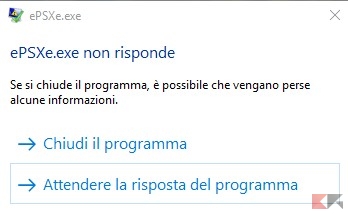
La soluzione
Risolvere questo problema è più semplice di quanto avreste immaginato, basta andare su Opzioni – CPU overclocking e scegliere la voce 1x.
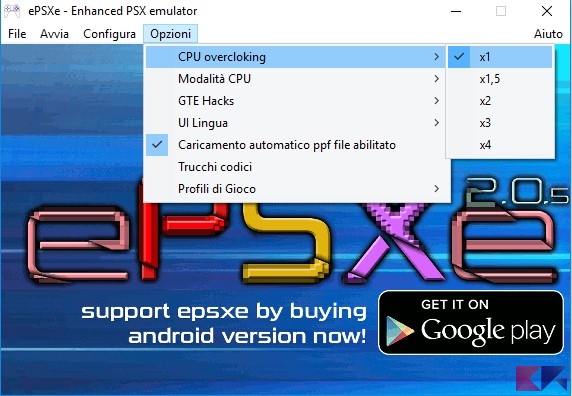
Questo dovrebbe risolvere i crash di ePSXe su Windows 10 definitivamente, se avete una scheda video vagamente decente ( una integrata recente oppure anche una scheda dedicata con qualche anno sulle spalle) potete provare i parametri che io ho impostato sul plugin video per ottenere ottime prestazioni ed un miglioramento della grafica.
Come plugin video io ho utilizzato e consiglio l’ottimo Pete’s OPENGL 2 CPU core 2.0.0, perchè più stabile e più rapido nell’esecuzione rispetto alla versione basata sulle Directx.
Eccovi lo screen delle mie impostazioni:
Ovviamente se avete uno schermo che supporta una risoluzione maggiore vi consiglio di selezionarla nel menù a tendina della voce Risoluzione.
Il nostro post su come risolvere il crash di ePSXe su Windows 10 si è concluso, fateci sapere come vi trovate.
Dubbi o problemi? Vi aiutiamo noi
Puoi scoprire contenuti esclusivi ed ottenere supporto seguendo i canali Youtube, TikTok o Instagram del nostro fondatore Gaetano Abatemarco. Se hai Telegram vuoi rimanere sempre aggiornato, iscriviti al nostro canale Telegram.